Kopējot attēlus no vienas atmiņas kartes uz otru, ievietojot divas atmiņas kartes.
|
Opcija |
Apraksts |
|---|---|
|
[ ] |
Izvēlieties karti, no kuras attēli tiks kopēti. |
|
[ ] |
Atlasiet kopējamos attēlus. |
|
[ ] |
Atlikušajā kartē atlasiet mērķa mapi (karte [ ] nav atlasīta). |
|
[Vai ] |
Kopējiet attēlus. |
Attēlu kopēšana
-
Izvēlieties [ ].
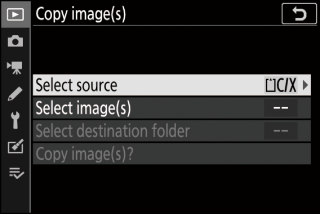
Iezīmējiet [ ] un nospiediet 2 lai parādītu ].
-
Atlasiet karti, kurā ir kopējamie attēli.
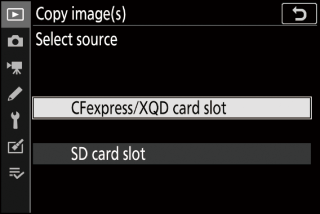
Iezīmējiet kartes slotu, kurā ir kopējamie attēli, un nospiediet J lai izvēlētos iezīmēto slotu un atgrieztos ].
-
Izvēlieties [ ].
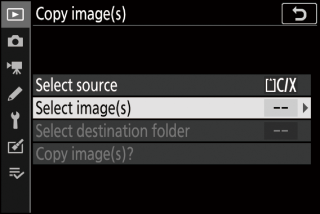
Iezīmējiet [ ] un nospiediet 2 lai apskatītu ].
-
Atlasiet avota mapi.
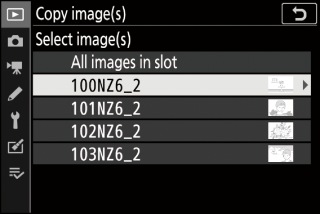
-
Iezīmējiet mapi, kurā ir kopējamie attēli, un nospiediet 2 lai atlasītu iezīmēto mapi un parādītu ].
-
Lai kopētu visus attēlus no kartes atlasītajā slotā, iezīmējiet [ ], nospiediet J un pārejiet pie 10. darbības.
-
-
Veiciet sākotnējo izvēli.
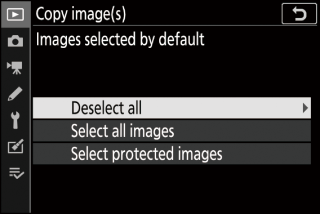
Izvēlieties attēlus, kas tiks atlasīti pēc noklusējuma.
Opcija
Apraksts
[ ]
Neviens no izvēlētās mapes attēliem pēc noklusējuma netiks atlasīts.
-
Izvēlieties šo opciju, ja vēlaties attēlus atlasīt atsevišķi.
[ ]
Visi attēli izvēlētajā mapē tiks atlasīti pēc noklusējuma.
-
Izvēlieties šo opciju, ja vēlaties kopēt visus vai lielāko daļu mapē esošo attēlu.
[ ]
Pēc noklusējuma tiks atlasīti tikai mapē aizsargātie attēli.
-
-
Atlasiet papildu attēlus.
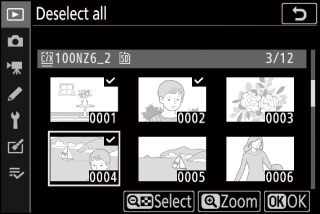
-
Iezīmējiet attēlus un nospiediet W ( Q ) pogu, lai atlasītu; atlasītie attēli ir apzīmēti ar L Lai atceltu pašreizējā attēla izvēli, W ( Q ) pogu; L vairs netiks rādīts.
-
Lai skatītu iezīmēto attēlu pilnekrāna režīmā, nospiediet un turiet pogu X
-
Pēc tam, kad esat apstiprinājis, ka visiem kopējamajiem attēliem ir L zīmes, nospiediet J lai atgrieztos ].
-
-
Izvēlieties [ ].
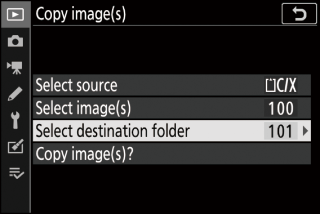
Iezīmējiet [ ] un nospiediet 2 lai parādītu ].
-
Izvēlieties mērķa mapi.
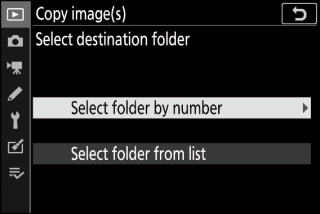
Izvēlieties vienu no šīm opcijām un nospiediet 2 .
Opcija
Apraksts
[ ]
Ievadiet mērķa mapes numuru ( Select Folder by Number ). Ja mape ar atlasīto numuru vēl nepastāv, tiks izveidota jauna mape.
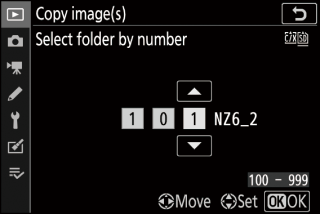
[ ]
Esošo mapju sarakstā izvēlieties mērķa mapi.
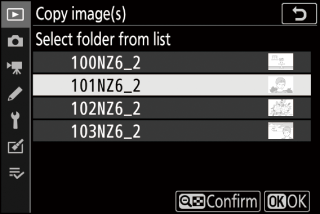
-
Atlasiet mapi.
Pēc mapes numura ievadīšanas vai mapes nosaukuma izcelšanas nospiediet J lai atlasītu mapi un atgrieztos ].
-
Izvēlieties [ ].
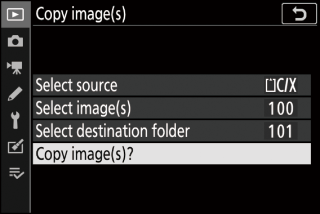
Izcelt [ ] un nospiediet J lai parādītu apstiprināšanas dialogu.
-
Izvēlieties [ ].
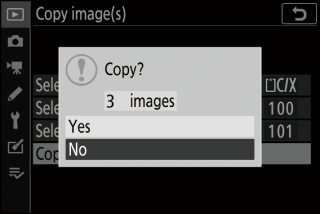
-
Kamera parādīs ziņojumu “[ ] ”Kopā ar kopējamo attēlu skaitu.
-
Iezīmējiet [ ] un nospiediet J lai kopētu atlasītos attēlus.
-
Nospiediet J vēlreiz, lai izietu, kad kopēšana ir pabeigta.
-
-
Attēli netiks kopēti, ja galamērķa kartē nav pietiekami daudz vietas.
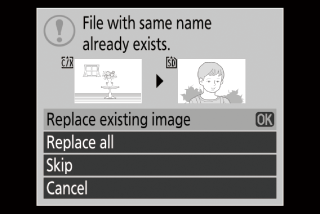
-
Ja mērķa mapē ir fails ar tādu pašu nosaukumu kā vienam no kopējamiem attēliem, tiks parādīts apstiprinājuma dialoglodziņš. Atlasiet [ ] vai [ ], lai aizstātu esošo failu vai failus. Aizsargātie faili mērķa mapē netiks aizstāti. Atlasiet [ ], lai turpinātu, neaizstājot esošos failus. Atlasiet [ ], lai izietu, nekopējot citus attēlus.
-
Vērtējumi un aizsargātais statuss tiek kopēti ar attēliem.
-
Lai nepieļautu enerģijas zudumu kopēšanas laikā, pirms filmu kopēšanas pārliecinieties, vai akumulators ir pilnībā uzlādēts, vai pievienojiet papildu uzlādes maiņstrāvas adapteri vai papildu maiņstrāvas adapteri un strāvas savienotāju.

